在windows中安装tensorflow_gpu==1.15.0的流程
文章目录
- 版本参考
- 设置下载源
- 利用conda创建python3.5的环境
- 安装CUDA10
- 安装tensorflow_gpu1.15.0
- 下载Cudnn7.4
- 在pycharm中调用py35_tensorflow环境
- 更改CUDA文件夹中的文件名
- 安装keras2.3.1
- 测试
- 参考
版本参考
CUDA, TensorFlow, Cudnn之间是有版本的对应关系,如下:
https://www.tensorflow.org/install/source_windows
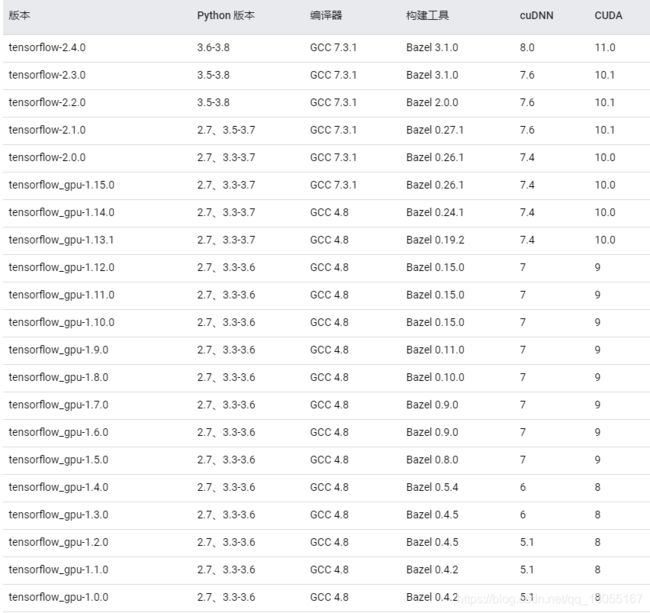
首先我们需要安装anaconda,这个需要读者自动解决。
设置下载源
在windows系统自己用户的目录下面新建一txt文件,更名为.condarc,写入以下信息
channels:
- defaults
show_channel_urls: true
default_channels:
- https://mirrors.tuna.tsinghua.edu.cn/anaconda/pkgs/main
- https://mirrors.tuna.tsinghua.edu.cn/anaconda/pkgs/free
- https://mirrors.tuna.tsinghua.edu.cn/anaconda/pkgs/r
custom_channels:
conda-forge: https://mirrors.tuna.tsinghua.edu.cn/anaconda/cloud
msys2: https://mirrors.tuna.tsinghua.edu.cn/anaconda/cloud
bioconda: https://mirrors.tuna.tsinghua.edu.cn/anaconda/cloud
menpo: https://mirrors.tuna.tsinghua.edu.cn/anaconda/cloud
pytorch: https://mirrors.tuna.tsinghua.edu.cn/anaconda/cloud
simpleitk: https://mirrors.tuna.tsinghua.edu.cn/anaconda/cloud
然后可打开Anaconda Prompt执行conda config --show命令,查看anaconda的默认下载源是否更换为清华源
利用conda创建python3.5的环境
打开Anaconda Prompt, 在终端中输入
conda create --name py35_tensorflow python=3.5
如何输入下面的代码激活环境
activate py35_tensorflow
然后退出环境
deactivate
之后可以执行conda info --envs命令,验证刚刚所创建的环境是否成功,如果罗写出了py35_tensorflow这个环境,就说明创建成功
安装CUDA10
从链接https://developer.nvidia.com/cuda-toolkit-archive中找到CUDA 10的版本,然后下载安装就行了
在系统变量中添加下面的路径(一般自动添加)
: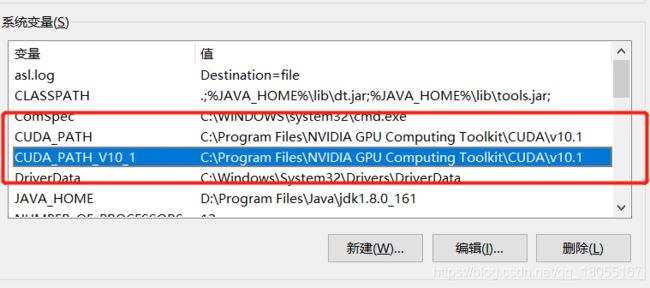
然后在用户自定义PATH中添加
XXX\NVIDIA GPU Computing Toolkit\CUDA\v8.0\bin
XXX\NVIDIA GPU Computing Toolkit\CUDA\v8.0\lib\x64
XXX\NVIDIA GPU Computing Toolkit\CUDA\v8.0\include
安装tensorflow_gpu1.15.0
更新setuptools
pip install setuptools --upgrade
进入环境
activate py35_tensorflow
在终端中输入
pip install tensorflow_gpu==1.15.0
或者
pip install --upgrade https://storage.googleapis.com/tensorflow/windows/gpu/tensorflow_gpu-1.15.0rc0-cp35-cp35m-win_amd64.whl
下载Cudnn7.4
cuDNN是一个SDK,是一个专门用于神经网络的加速包,注意,它跟我们的CUDA没有一一对应的关系,即每一个版本的CUDA可能有好几个版本的cuDNN与之对应,但一般有一个最新版本的cuDNN版本与CUDA对应更好。
下载地址:https://developer.nvidia.com/rdp/cudnn-download
上面的链接可能需要登录账号,也可以通过下面的百度云盘链接进行下载:
链接:https://pan.baidu.com/s/1Hqzz4hdDkT8HBoTDXsJ9ag
提取码:zuo3
然后将Cudnn解压后的文件复制到CUDA的根目录中,如下图:
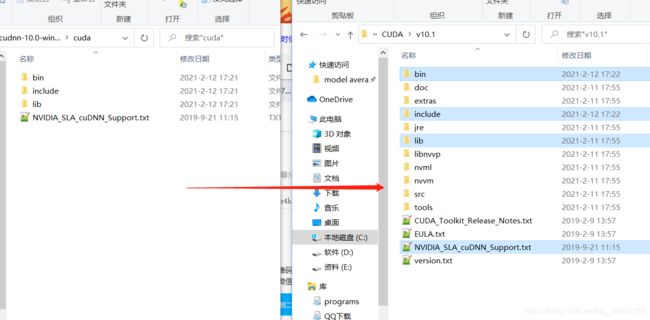
在pycharm中调用py35_tensorflow环境
在pycharm的setting->interpreter中选择py35_tensorflow中的python.exe
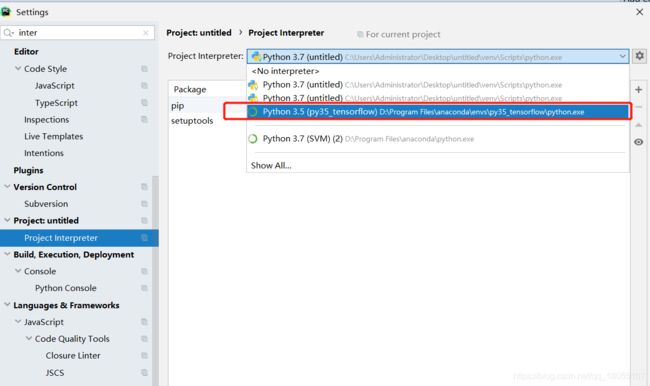
更改CUDA文件夹中的文件名
在pycharm中运行tensorflow的测试代码可能会有下面的提示:

这说明文件没有找到,需要在CUDA中将相应的文件名进行更改即可,如下:
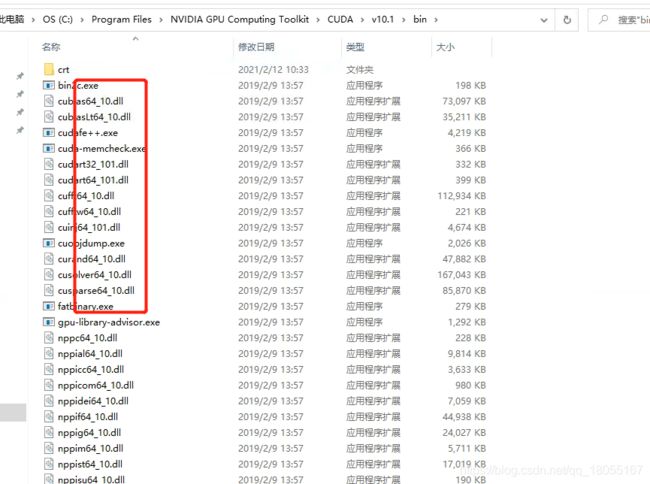
安装keras2.3.1

通过Anaconda Prompt在py35_tensorflow中安装keras2.3.1,如下:

测试
启动Pycharm并使用py35_tensorflow的环境,运行下面的代码
import tensorflow as tf
hello=tf.constant('hello, tensorflow')
sess=tf.Session()
#测试tensorflow是否可以正常调用
print(sess.run(hello))
#测试gpu是否可以使用
print(tf.test.is_gpu_available())
import keras
#测试keras是否可以正常调用
print(keras.__version__)
参考
https://blog.csdn.net/qq_38688564/article/details/79254270?utm_medium=distribute.pc_relevant.none-task-blog-baidujs_title-2&spm=1001.2101.3001.4242
https://blog.csdn.net/Cs_hnu_scw/article/details/79695347?utm_medium=distribute.pc_relevant_t0.none-task-blog-BlogCommendFromMachineLearnPai2-1.control&depth_1-utm_source=distribute.pc_relevant_t0.none-task-blog-BlogCommendFromMachineLearnPai2-1.control
https://blog.csdn.net/qq_18055167/article/details/113788626
https://blog.csdn.net/jasonzzj/article/details/53490674